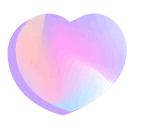 Ciao Bello,我是老房
Ciao Bello,我是老房
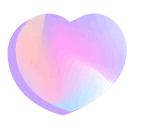
在公司的时候其实老房一直在使用双显示器办公,不过主要是一台笔记本电脑外加一台15寸的老款显示器。虽然配置稍微差了点,但多一个屏幕的便利性以及对工作效率的提升可是非常之高的。尤其是老房这种报告党,查阅参考文献、搜索材料、复制粘贴,在不同的Word、Excel、PPT之间连续切换,有了双屏能够大大减少切换频率,而且在一定程度上也减少了误操作。恰逢假期,老房也趁着这个机会把家中也升级为了双显示器设置,同时也把桌面给好好整理下。
一、整体布局

惯例先上完成图。

桌子为宜家“L”形办公桌,桌面主体为两台显示器,分别为主屏幕明基EW2780Q,副屏幕明基BL2780T。整体分为三块工作区域,正中间为键盘区域,也就是老房通常会坐在书桌的转角处使用电脑;左侧为办公区域,主要是手写记录或者使用笔记本电脑;右侧也就是“L”转角的另外一边为预留机动区域,放些书或者把玩变形金刚啥的。灯光则配置了两个,一盏为主显示器上的屏幕挂灯,另外一盏为可移动式便携柱状台灯。

为了整理桌面,老房把桌子上几乎所有的大件都先给拆除了,干干净净。媳妇看到后惊呼“你竟然知道整理家务打扫卫生了”,这,我一直都很勤劳的好嘛?!
二、双显示器桌面的构建

首先来看下两台显示器的参数。

1、主显示器EW2780Q及支架

主显示器为明基EW2780Q,当时选择的主要理由就是其强大的影音娱乐功能。毕竟,自从有了娃,就基本告别了在客厅中的家庭影院环境里看电影玩游戏了,晚上8点辛辛苦苦把娃哄睡,打开电视还怕把娃给吵醒,唉,咱还是进自己房间看吧。
主屏幕的使用频率是最高的,当然在未配置双屏之前老房也只能使用这一块屏幕。本着桌面占用面积最小化的原则,老房直接把显示器的自带支架给更换成了Ergotron爱格升LX 45-241-026显示器支架,用料厚实,做工扎实,价格也美丽,事后证明,这个决定非常正确。


爱格升支持上下升降、俯仰调节、屏幕横竖切换,支架自带集线槽,线材不凌乱。稍微用点力调整姿势、角度,松手即自动固定,也就是自由悬停,这点用起来非常方便。尤其是在看电影的时候,直接把显示器往前拉近,自己再躺在电脑椅上,感觉不比客厅差啊哈哈。
明基显示器背板均为标准接口,EW2780Q连接升降支架也非常简单,不过27寸的屏幕还是挺大的,两个人一个负责拿稳显示器,另外一人拧上螺丝即可。

明基EW2780Q主打影音娱乐,其核心就是明基独有的HDRi技术。
所谓HDRi,也就是在普通的HDR基础上,增加了B.I.+(智慧调光)模式,是的屏幕可以根据环境光自动调节亮度以及色温。老房也可以说是明基产品的老用户了,它家大多数的灯光产品也都支持智慧调光技术,可谓在保护视力的同时造福懒人。
明基EW2780Q的HDRi按钮位于屏幕的右下方,单击按键自动进行HDR模式切换。
下面咱们来看下实际使用情况,以下照片均为同一参数手动模式拍摄,未经过修图处理。

对比可见,相较于未开启HDRi,普通HDR的色彩饱和度已经得到了一定的提高,动物身上的毛发也更加的生动;Game HDRi模式对亮度进行了均衡;Cinema HDRi模式则自动侦测显示内容的亮度和细节,根据雪地这一场景,加大了冷色调显示,更适合影片的内容。
2、竖屏显示器BL2780T及智慧调光

双显示器对于工作娱乐的效率提升不是简单的“1+1=2”,这种指数级的提升在各种场景中都能很好的体现,最直接的当然还是体现在办公方面,也就是码字写报告,其实这也是老房对双屏的最大需求。所以副屏的选择就简单了很多,一是屏幕大小要和主显示器相同,协调才是最美;二是要能够横竖屏切换,毕竟当时买桌面显示器支架的时候还早,没考虑到现在的双屏使用;三是要健康护眼;四是价格,毕竟是副显示器。
本着和主屏一个品牌的偷懒原则,老房最后选择了明基BL2780T显示器。其实入手的最主要原因还是价格,但没想到装上用了这么段时间,BL2780T的可玩性还真不错。

上文咱们提到过,老房桌面的左侧为办公区域,也就是偶尔会连接笔记本电脑处理工作。明基BL2780T配置有HDMI、DP、VGA三个接口,HDMI接口留给家里的台式机、VGA连接单位的笔记本电脑,不需要额外的插拔换线。此外,BL2780T自带的大面积略带倾斜角度的底座正好能够放置笔记本电脑,这样再外接个键盘鼠标,完全可以当做另外一台主机使用了。

虽然没有外接显示器支架,但明基BL2780T原装支架功能和实用性也很好。140mm的高度升降,25度的俯仰角度调整,轻松调整至最适合自己的位置。
当然,最实用的还数可旋转,能够直接进行横竖屏切换了。

竖屏显示其实可以简单的理解为是大号的手机屏幕,毕竟如今越来越多的视听作品都呈现了“竖屏化”的趋势,竖屏时代的显示器怎么能不来一个竖屏呢?其实这台显示器的确能够连接手机作为扩展屏幕使用。对于老房来说,则是查看文档太方便了。由于竖屏的特性,在一个屏幕内就可以完全显示出一页纸的内容,也不需要担心字体过小而看不清楚。

双屏办公,主屏幕和副屏幕都可以切分为二,排列显示两个文档,也就能够达成同时在主副屏幕上进行四个文档的操作。

主屏幕为横屏,适合并排显示两个竖向的A4纸类的WORD、PDF文档;副屏幕为竖屏,适合上下显示两个横向排版的PPT类文档。这下参考文件查数据,大大减少应用程序切换频率,写报告的效率大大提高。

当然,既然是作为办公屏幕,长时间使用对于健康护眼的要求也就相应提升。两个显示器,明基EW2780Q以及BL2780T在护眼上都有不错的表现,支持B.I.智慧调光以及滤除蓝光以及减少频闪,下面就以BL2780T为例子谈一谈使用体验。
关于长时间接触蓝光对眼睛造成的疲劳和危害想必大家早就很清楚了,面对不同的屏幕使用需求,BL2780T一共提供了四种低蓝光模式可供快速选择,分别为多媒体、网上冲浪、办公室以及阅读。

从上图明显可见蓝光随着模式的切换而逐步降低。多媒体模式毕竟需要看图,还是有一定对色彩的需求,所以蓝光减少的不多;办公室模式大多数都是文字编辑,加上演示PPT制作,所以蓝光减少的较多;而最后的阅读模式,顾名思义,蓝光的削弱程度也是最大的。

再来放一张直接的对比图,副屏开启了减蓝光,主屏没有开启。在长时间的阅读、码字中,绝对是弱蓝光模式更加护眼,更健康。但是在这里老房要提醒一句,如果是对色彩有要求的工种,这里就不建议开启减蓝光模式了。
明基的显示器和灯具大多数都配置了“B.I.智慧调光”功能,分为内部调光和外部调光,简单来说就是内部根据现实的内容强度自动调节画面的亮度,外部感知环境光源来自动调整显示器的亮度。也就是说,只要打开智慧调光功能,完全不用咱们自己操心,显示器能够自动的调整至最适合当下场景观看的亮度。其实简单类比下,就是手机自动调节亮度功能的复杂升级版。
先看下在关闭智慧调光时的显示器表现。

无论环境光源怎么变换,显示器的亮度是统一的,也就是说即使室内光源已经很暗了,显示器还是非常的亮,会刺眼;或者说大白天拉开窗帘,显示器亮度还是保持不变,会较暗看不清楚。
在打开智慧调光功能后的表现如下图。

而在开启智慧调光后,显示器的亮度会跟随环境光亮度进行改变,环境光线暗的时候显示器也相应的会降低亮度,不刺眼;环境光线变亮的时候显示器就会提高亮度,看得清。
同时,系统也会选择并调整至最适合的亮度,省去了我们自己动手挨个尝试的麻烦。
为了和我主屏27英寸的屏幕相适配,所以我选择的是BL2780T,其实同系列还有一款BL2480T,除了尺寸其他与BL27都如出一辙,而且23.8英寸的像素点距与1080p更搭,适合桌子面积较小的办公一族。
三、灯光布局

桌面空间寸土寸金,装备添置必须以占地面积最小为原则。所以,老房选择了两款桌面灯具作为房间灯光的补充。
1、柱状台灯

来自新晋美学家装品牌Jya的新光台灯,自从去年的发布会老房就一直心水这款灯具了。原因非常简单,占地面积实在太小了。

其实它就是一根柱子,一根被打磨的略有磨砂手感的铝制管。通过45度侧发光形式,创造出独立的光域。
Jya新光台灯的设计感非常强,简单的造型,百搭各种桌面布局风格。底座直径60mm,灯身直径只有35mm,能够见缝插针的摆放到桌面上的任何位置。当然它自带充电电池,最长续航20小时,在任何位置也都能够使用。


Jya新光台灯采用顶部触控操作,单击进行切换。默认一共五档,分别为近光三档和远光两档。这种设计更加方便我们能够随意的摆放Jya台灯,有灯光距离切换,远近都不是问题。

身材虽小,亮度足够。其实Jya新光台灯的产品定位是照亮特定区域的专注氛围灯,比较适合阅读、码字使用,照亮范围并不是很大,但足够集中足够亮,间接的能够使我们可以沉浸在工作之中,不被其他的光污染所影响。


当然,Jya新光台灯同样是一款智能家居,可以通过手机APP进行远程操作。

开关灯、远近光切换自然不在话下,通过手机APP还可以进行更加细微的亮度调节。同时,还有一个音乐模式,灯光会跟随音乐的节拍进行闪动,颇有情趣。

当然,作为一款可充电式灯具,Jya新光台灯也能临时作为手电筒急用,不过持握方式就和举着火把类似了。
2、显示器挂灯

后悔买晚了的桌面补光神器,同样来自明基,大名鼎鼎的ScreenBar Plus显示器挂灯。
和Jya柱状台灯类似,显示器挂灯更进一步,基本上不会占用桌面空间,直接挂在显示器上照亮前方区域,也就是咱们看书、打字的位置。

明基屏幕灯挂在明基显示器上,屏幕边框区域刚刚好,完美贴合。
ScreenBar Plus最吸引我的地方就是它的圆形桌面控制器,和我已有的BOSE C20音箱控制器非常搭。两个都是圆形的旋钮操控,方便又好看。

明基屏幕灯支持2700K至6500K的色温调节,也就是暖黄色和正白色。亮度方面,在距离灯源60cm的桌面,照度仍然能够达到600 Lux,晚上看书足够,也不会伤眼。

和明基显示器一样,明基Screenbar Plus同样支持智慧调光模式,也就是根据在控制器上面的光线传感器自动调节挂灯的色温和亮度,补足500Lux,避免过暗对视力的损害。

明基Screenbar Plus和EW2780Q以及BL2780T的智慧调光搭配使用,桌面光线时刻保持在一个令人舒适的范围内,不会过暗也不会刺眼,更加的健康,当然也更方便。
四、双屏应用及搭建建议

双显示器应用范围并不只是提高办公码字效率这么简单,其实在日常使用甚至娱乐中都能够体现出它的作用。

比如,看电影追剧的时候,一边刷影评一边与朋友们交流剧情。

又或看演出直播的时候顺道追一下订阅的公众号内容。

玩游戏的时候旁边开一个攻略窗口,毕竟年纪大了,一边学习一边玩比较轻松。

当然也可以一边写报告一边看电影,工作娱乐两不误嘛。

其实双显示器的桌面壁纸布置也挺有意思。视野更广,美景一览无余。
双屏搭建,其实并不复杂,像老房的这台古董电脑(配置GTX 770显卡)也能够轻松搞定。

Windows 10对双显示器的支持也已经较为成熟,我们甚至可以通过双屏来模拟练习PPT演示汇报。
通过本次的双屏桌面升级,老房也摸索出了几个经验和建议,希望能够帮助到大家。
1、尽可能的使用桌面支架,显示器的距离、位置、角度等旋转调节更加自由。
2、如果没有桌面支架,则尽可能选择可以横竖屏切换的显示器,应用场景更丰富。
3、两台显示器的尺寸、色彩表现尽可能的选择一致,显示器也尽量选择窄边框,毕竟和谐才最美观。
4、如果和老房一样室内灯光还可以,只是想添置桌面光线补充产品,则一定要选择占地面积小的产品,柱状台灯和显示器挂灯都是不错的选择。
5、健康很重要,最好还是不要长时间的坐在屏幕前,即使无法避免,也一定要选择护眼的显示器,当然灯具也是。
以上。
























 8697
8697

 被折叠的 条评论
为什么被折叠?
被折叠的 条评论
为什么被折叠?








